Highcharts를 사용하여 세로 막대형 차트를 만드는 방법
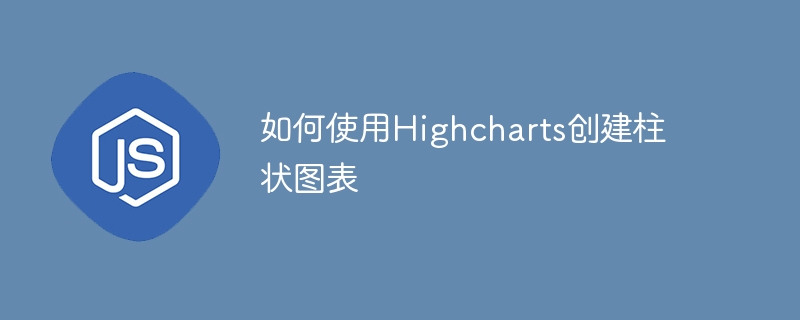
Highcharts를 사용하여 세로 막대형 차트를 만드는 방법
기둥형 차트는 데이터 시각화에서 일반적으로 사용되는 형식으로, 다양한 범주나 기간의 데이터 비교를 명확하게 표시할 수 있습니다. Highcharts는 풍부한 차트 유형과 유연한 구성 옵션을 제공하는 강력하고 사용하기 쉬운 데이터 시각화 라이브러리입니다. 이 글에서는 Highcharts를 사용하여 세로 막대형 차트를 만드는 방법을 자세히 소개하고 구체적인 코드 예제를 제공합니다.
1단계: Highcharts 라이브러리 소개
먼저 HTML 페이지에 Highcharts 라이브러리를 소개해야 합니다. 파일을 다운로드하고 로컬 경로를 도입하거나 CDN을 사용하여 Highcharts 라이브러리를 도입할 수 있습니다. 다음은 CDN을 사용하여 소개된 샘플 코드입니다.
<script src="https://cdn.jsdelivr.net/npm/highcharts@9.2.1/highcharts.js"></script>
2단계: 차트 컨테이너 생성
HTML 페이지에 컨테이너 요소를 생성하여 세로 막대형 차트를 표시합니다. div 요소를 사용하고 ID를 컨테이너의 고유 식별자로 지정할 수 있습니다. 샘플 코드는 다음과 같습니다.
<div id="chart-container"></div>
3단계: 데이터 준비
막대 차트를 만들기 전에 표시할 데이터를 준비해야 합니다. 데이터는 정적이거나 동적으로 얻을 수 있습니다. 여기서는 간단한 정적 데이터를 예로 사용합니다. 샘플 데이터는 다음과 같습니다.
const data = [
{name: '类别1', value: 10},
{name: '类别2', value: 20},
{name: '类别3', value: 30},
{name: '类别4', value: 40},
{name: '类别5', value: 50}
];4단계: 차트 옵션 구성
Highcharts를 사용하여 세로 막대형 차트를 만들 때 구성 옵션을 통해 개인화할 수 있습니다. 다음은 샘플 코드입니다.
const options = {
chart: {
type: 'column'
},
title: {
text: '柱状图表'
},
xAxis: {
categories: data.map(item => item.name)
},
yAxis: {
title: {
text: '数值'
}
},
series: [{
name: '数值',
data: data.map(item => item.value)
}]
};위 코드에서는 구성 옵션을 통해 차트 유형을 세로 막대형 차트로 설정하고, 차트 제목, x축 및 y축 제목, 데이터 계열을 지정했습니다. 그 중 xAxis의 카테고리 구성 항목은 x축 좌표의 카테고리를 설정하는 데 사용되며, yAxis의 제목 구성 항목은 y축 제목을 설정하는 데 사용되며, series의 데이터 구성 항목은 좌표의 항목을 설정하는 데 사용됩니다. 히스토그램의 데이터입니다.
5단계: 차트 인스턴스 만들기
HTML 페이지에서 JavaScript 코드를 사용하여 Highcharts 차트 인스턴스를 만들고 이를 지정된 컨테이너에 바인딩할 수 있습니다. 다음은 샘플 코드입니다.
Highcharts.chart('chart-container', options);위 코드에서 'chart-container'는 이전에 생성한 컨테이너 요소의 ID이고, options은 이전에 구성한 차트 옵션입니다.
6단계: 결과 보기
위 단계를 완료한 후 HTML 페이지를 새로 고치면 Highcharts를 사용하여 생성된 세로 막대형 차트가 표시됩니다. 차트에는 차트 제목, 축, 막대 차트 등을 포함하여 해당 데이터 및 설정이 표시됩니다.
요약:
이 문서에서는 Highcharts를 사용하여 세로 막대형 차트를 만드는 방법을 자세히 설명하고 구체적인 코드 예제를 제공합니다. 위의 단계를 따르면 Highcharts 라이브러리를 사용하여 막대 차트를 쉽게 만들고 표시할 수 있습니다. 이 글이 여러분에게 도움이 되기를 바라며, Highcharts 라이브러리를 더 깊이 이해하고 사용하는 데 참조 가치가 있기를 바랍니다.
위 내용은 Highcharts를 사용하여 세로 막대형 차트를 만드는 방법의 상세 내용입니다. 자세한 내용은 PHP 중국어 웹사이트의 기타 관련 기사를 참조하세요!

핫 AI 도구

Undresser.AI Undress
사실적인 누드 사진을 만들기 위한 AI 기반 앱

AI Clothes Remover
사진에서 옷을 제거하는 온라인 AI 도구입니다.

Undress AI Tool
무료로 이미지를 벗다

Clothoff.io
AI 옷 제거제

Video Face Swap
완전히 무료인 AI 얼굴 교환 도구를 사용하여 모든 비디오의 얼굴을 쉽게 바꾸세요!

인기 기사

뜨거운 도구

메모장++7.3.1
사용하기 쉬운 무료 코드 편집기

SublimeText3 중국어 버전
중국어 버전, 사용하기 매우 쉽습니다.

스튜디오 13.0.1 보내기
강력한 PHP 통합 개발 환경

드림위버 CS6
시각적 웹 개발 도구

SublimeText3 Mac 버전
신 수준의 코드 편집 소프트웨어(SublimeText3)

뜨거운 주제
 7675
7675
 15
15
 1393
1393
 52
52
 1207
1207
 24
24
 91
91
 11
11
 73
73
 19
19
 Realme Phone에서 폴더를 만드는 방법은 무엇입니까?
Mar 23, 2024 pm 02:30 PM
Realme Phone에서 폴더를 만드는 방법은 무엇입니까?
Mar 23, 2024 pm 02:30 PM
제목: Realme Phone 초보자 가이드: Realme Phone에서 폴더를 만드는 방법은 무엇입니까? 현대 사회에서 휴대폰은 사람들의 삶에 없어서는 안 될 도구가 되었습니다. 인기 스마트폰 브랜드인 Realme Phone은 간단하고 실용적인 운영 체제로 사용자들에게 사랑을 받고 있습니다. Realme 휴대폰을 사용하는 과정에서 많은 사람들이 휴대폰에 있는 파일과 애플리케이션을 정리해야 하는 상황에 직면할 수 있는데, 폴더를 만드는 것이 효과적인 방법입니다. 이 기사에서는 사용자가 휴대폰 콘텐츠를 더 잘 관리할 수 있도록 Realme 휴대폰에서 폴더를 만드는 방법을 소개합니다. 아니요.
 김프에서 픽셀 아트를 만드는 방법
Feb 19, 2024 pm 03:24 PM
김프에서 픽셀 아트를 만드는 방법
Feb 19, 2024 pm 03:24 PM
Windows에서 픽셀 아트 제작을 위해 김프를 사용하는 데 관심이 있다면 이 기사가 흥미로울 것입니다. GIMP는 무료 오픈 소스일 뿐만 아니라 사용자가 아름다운 이미지와 디자인을 쉽게 만들 수 있도록 도와주는 잘 알려진 그래픽 편집 소프트웨어입니다. 초보자와 전문 디자이너 모두에게 적합할 뿐만 아니라, 김프는 그리기와 창작을 위한 유일한 구성 요소로 픽셀을 활용하는 디지털 아트의 한 형태인 픽셀 아트를 만드는 데에도 사용할 수 있습니다. 김프에서 픽셀 아트를 만드는 방법 Windows PC에서 김프를 사용하여 픽셀 그림을 만드는 주요 단계는 다음과 같습니다. 김프를 다운로드하여 설치한 다음 응용 프로그램을 시작합니다. 새 이미지를 만듭니다. 너비와 높이의 크기를 조정합니다. 연필 도구를 선택합니다. 브러시 유형을 픽셀로 설정합니다. 설정
 Sankey 차트를 사용하여 Highcharts에 데이터를 표시하는 방법
Dec 17, 2023 pm 04:41 PM
Sankey 차트를 사용하여 Highcharts에 데이터를 표시하는 방법
Dec 17, 2023 pm 04:41 PM
Sankey 다이어그램을 사용하여 Highcharts에 데이터를 표시하는 방법 Sankey 다이어그램(SankeyDiagram)은 흐름, 에너지 및 자금과 같은 복잡한 프로세스를 시각화하는 데 사용되는 차트 유형입니다. 다양한 노드 간의 관계와 흐름을 명확하게 표시할 수 있으며, 데이터를 더 잘 이해하고 분석하는 데 도움이 될 수 있습니다. 이 기사에서는 구체적인 코드 예제와 함께 Highcharts를 사용하여 Sankey 차트를 만들고 사용자 정의하는 방법을 소개합니다. 먼저 Highcharts 라이브러리를 로드하고 Sank를 로드해야 합니다.
 Gree+로 가족을 만드는 방법
Mar 01, 2024 pm 12:40 PM
Gree+로 가족을 만드는 방법
Mar 01, 2024 pm 12:40 PM
많은 친구들이 Gree+ 소프트웨어에서 가족을 만드는 방법을 알고 싶다고 말했습니다. 자세한 내용을 알고 싶은 친구들은 저와 함께 살펴보세요. 먼저 휴대폰에서 Gree+ 소프트웨어를 열고 로그인하세요. 그런 다음 페이지 하단의 옵션 표시줄에서 맨 오른쪽에 있는 "내" 옵션을 클릭하여 개인 계정 페이지로 들어갑니다. 2. 내 페이지에 접속한 후 "가족" 아래에 "가족 만들기" 옵션이 있습니다. 찾은 후 클릭하여 들어갑니다. 3. 다음으로 가족을 생성하는 페이지로 이동하여 프롬프트에 따라 입력 상자에 설정할 가족 이름을 입력하고 입력 후 오른쪽 상단의 "저장" 버튼을 클릭합니다. 4. 마지막으로 페이지 하단에 "저장 성공" 메시지가 나타나 패밀리가 성공적으로 생성되었음을 나타냅니다.
 Highcharts에서 동적 데이터를 사용하여 실시간 데이터를 표시하는 방법
Dec 17, 2023 pm 06:57 PM
Highcharts에서 동적 데이터를 사용하여 실시간 데이터를 표시하는 방법
Dec 17, 2023 pm 06:57 PM
Highcharts에서 동적 데이터를 사용하여 실시간 데이터를 표시하는 방법 빅데이터 시대가 도래하면서 실시간 데이터 표시가 더욱 중요해졌습니다. 인기 있는 차트 라이브러리인 Highcharts는 풍부한 기능과 사용자 정의 기능을 제공하여 실시간 데이터를 유연하게 표시할 수 있습니다. 이 글에서는 Highcharts에서 동적 데이터를 사용하여 실시간 데이터를 표시하는 방법을 소개하고 구체적인 코드 예제를 제공합니다. 먼저, 실시간 데이터를 제공할 수 있는 데이터 소스를 준비해야 합니다. 이 글에서 나는
 Highcharts를 사용하여 Gantt 차트를 만드는 방법
Dec 17, 2023 pm 07:23 PM
Highcharts를 사용하여 Gantt 차트를 만드는 방법
Dec 17, 2023 pm 07:23 PM
Highcharts를 사용하여 간트 차트를 만드는 방법에는 특정 코드 예제가 필요합니다. 소개: 간트 차트는 프로젝트 진행 상황 및 시간 관리를 표시하는 데 일반적으로 사용되는 차트 형식으로 작업의 시작 시간, 종료 시간 및 진행 상황을 시각적으로 표시할 수 있습니다. Highcharts는 풍부한 차트 유형과 유연한 구성 옵션을 제공하는 강력한 JavaScript 차트 라이브러리입니다. 이 기사에서는 Highcharts를 사용하여 Gantt 차트를 만드는 방법을 소개하고 구체적인 코드 예제를 제공합니다. 1. 하이차트
 누적 차트를 사용하여 Highcharts에 데이터를 표시하는 방법
Dec 18, 2023 pm 05:56 PM
누적 차트를 사용하여 Highcharts에 데이터를 표시하는 방법
Dec 18, 2023 pm 05:56 PM
누적 차트를 사용하여 하이차트에 데이터를 표시하는 방법 누적 차트는 데이터를 시각화하는 일반적인 방법으로, 여러 데이터 시리즈의 합계를 동시에 표시하고 각 데이터 시리즈의 기여도를 막대 차트 형태로 표시할 수 있습니다. Highcharts는 다양한 데이터 시각화 요구 사항을 충족하기 위해 다양한 차트와 유연한 구성 옵션을 제공하는 강력한 JavaScript 라이브러리입니다. 이번 글에서는 Highcharts를 사용하여 누적 차트를 생성하고 제공하는 방법을 소개하겠습니다.
 Django 첫 번째 살펴보기: 명령줄을 사용하여 첫 번째 Django 프로젝트 만들기
Feb 19, 2024 am 09:56 AM
Django 첫 번째 살펴보기: 명령줄을 사용하여 첫 번째 Django 프로젝트 만들기
Feb 19, 2024 am 09:56 AM
Django 프로젝트 여정을 시작하세요. 명령줄에서 시작하여 첫 번째 Django 프로젝트를 만드세요. Django는 Python을 기반으로 하며 웹 애플리케이션 개발에 필요한 많은 도구와 기능을 제공합니다. 이 문서에서는 명령줄에서 시작하여 첫 번째 Django 프로젝트를 만드는 방법을 안내합니다. 시작하기 전에 Python과 Django가 설치되어 있는지 확인하세요. 1단계: 프로젝트 디렉터리 생성 먼저 명령줄 창을 열고 새 디렉터리를 생성합니다.




